Obnovení neuloženého dokumentu MS Word
Samozřejmě, mnoho uživatelů aplikace Microsoft Word se potýkalo s následujícím problémem: psaní klidného textu, jeho úpravou, formátováním, provedením řady nezbytných manipulací, když se program najednou omyl, počítač zmrzne, restartuje nebo zhasne světlo. Co dělat v případě, že jste zapomněli uložit soubor včas, jak obnovit dokument aplikace Word, pokud jste ji neuložili?
Lekce: Nelze otevřít soubor aplikace Word, co mám dělat?
Existují nejméně dva způsoby, jak můžete obnovit neuložený dokument Vord. Oba se vracejí ke standardním vlastnostem samotného programu a systému Windows jako celku. Nicméně je mnohem lepší zabránit tak nepříjemným situacím, než se vypořádat s jejich důsledky, a proto je potřeba nastavit funkci automatického ukládání v programu po minimální dobu.
Lekce: Automatické ukládání v aplikaci Word
Obsah
Automatické obnovení souborů pomocí softwaru
Takže pokud jste se stali oběťmi havárie systému, chybou v programu nebo náhlé vypnutí pracovního stroje, nemusíte paniku. Program Microsoft Word je program dostatečně inteligentní, a proto samostatně vytváří záložní kopie dokumentu, s nímž pracujete. Časový interval, který k tomu dojde, závisí na nastavení automatického ukládání nastaveného v programu.
V každém případě z jakéhokoli důvodu, když jste Word neodpojili, při jeho opětovném otevření vám textový editor vyzve k obnovení poslední záložní kopie dokumentu ze složky na systémové jednotce.
1. Spusťte aplikaci Microsoft Word.
2. Na levé straně se objeví okno "Obnova dokumentů" , ve kterém se zobrazí jedna nebo více záložních kopií "nouzových" uzavřených dokumentů.

3. Na základě data a času zobrazených na spodním řádku (pod názvem souboru) vyberte nejnovější verzi dokumentu, který je třeba obnovit.
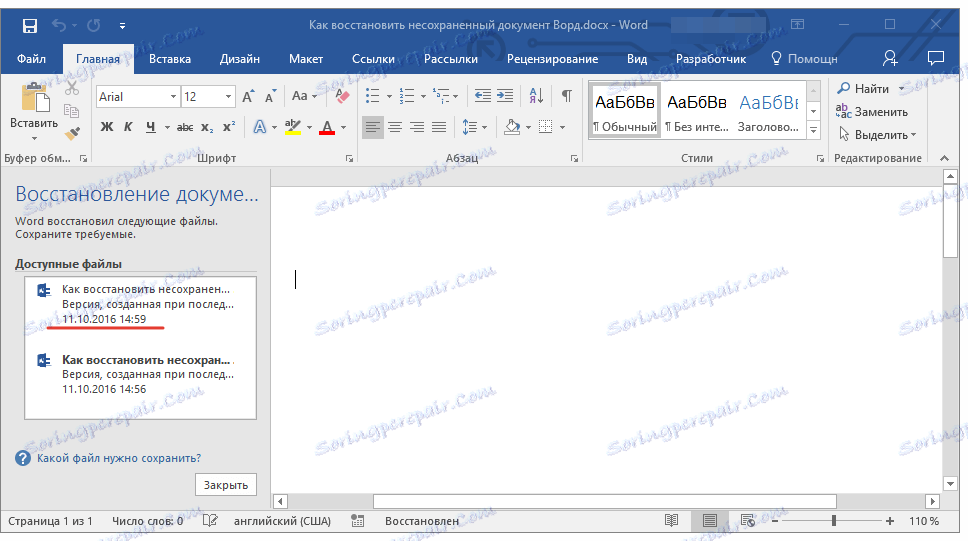
4. Vybraný dokument se otevře v novém okně a znovu jej uložte na vhodné místo na pevném disku. Okno "Obnovit dokument" v tomto souboru bude uzavřeno.
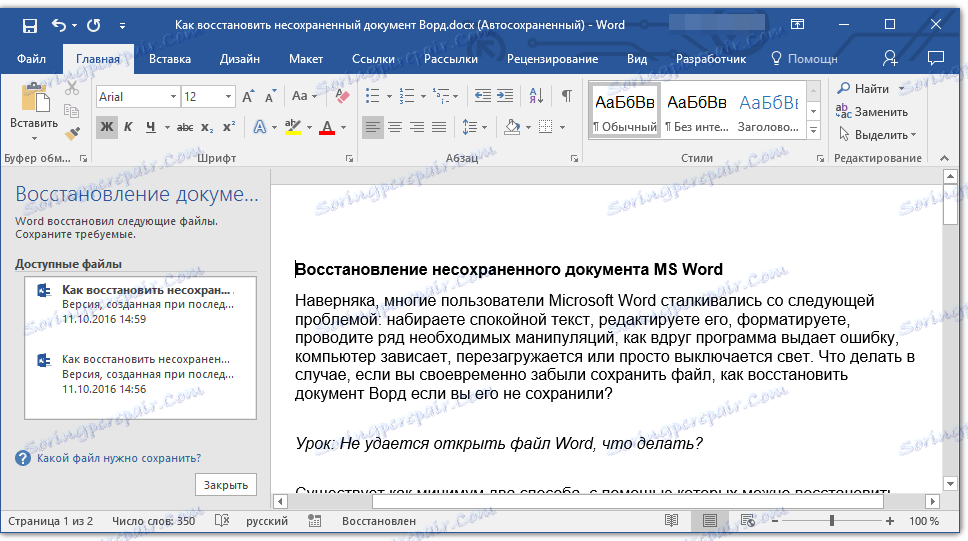
Poznámka: Je pravděpodobné, že dokument nebude plně obnoven. Jak již bylo uvedeno výše, frekvence vytváření záloh závisí na parametrech automatického ukládání. Pokud je časový interval minimální (1 minutu) - vynikající, pak nemáte nic nebo prakticky nic ztratit. Je-li to 10 minut, nebo dokonce víc, plus také rychle zadáte, určitá část textu bude muset být přijata. Ale je to mnohem lepší než nic, souhlasíš?


Po uložení záložní kopie dokumentu, který jste nejdříve otevřeli, můžete zavřít.
Lekce: Vord chyba - nedostatek paměti pro provedení operace
Ruční obnovení záložního souboru prostřednictvím složky AutoSave
Jak již bylo zmíněno výše, inteligentní aplikace Microsoft Word automaticky vytvoří záložní kopie dokumentů po určité době. Výchozí hodnota je 10 minut, ale toto nastavení můžete změnit snížením intervalu na jednu minutu.
V některých případech aplikace Word nenabízí obnovení zálohování neuloženého dokumentu při znovuotevření programu. Jediným řešením v této situaci je najít složku, ve které je dokument vyhrazen. Informace o tom, jak najít tuto složku, naleznete níže.
1. Otevřete aplikaci MS Word a přejděte do nabídky "Soubor" .
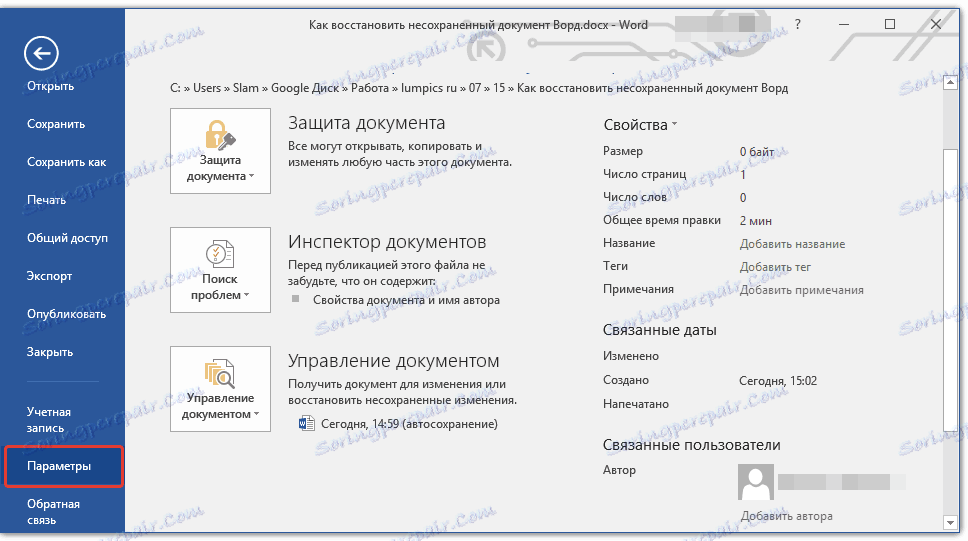
2. Zvolte sekci "Možnosti" a vyberte "Uložit" .
3. Zde můžete zobrazit všechna nastavení automatického ukládání, a to nejen časový interval pro vytváření a aktualizaci zálohy, ale i cestu ke složce, do které je tato kopie uložena ( "Datový katalog pro automatické obnovení" ).
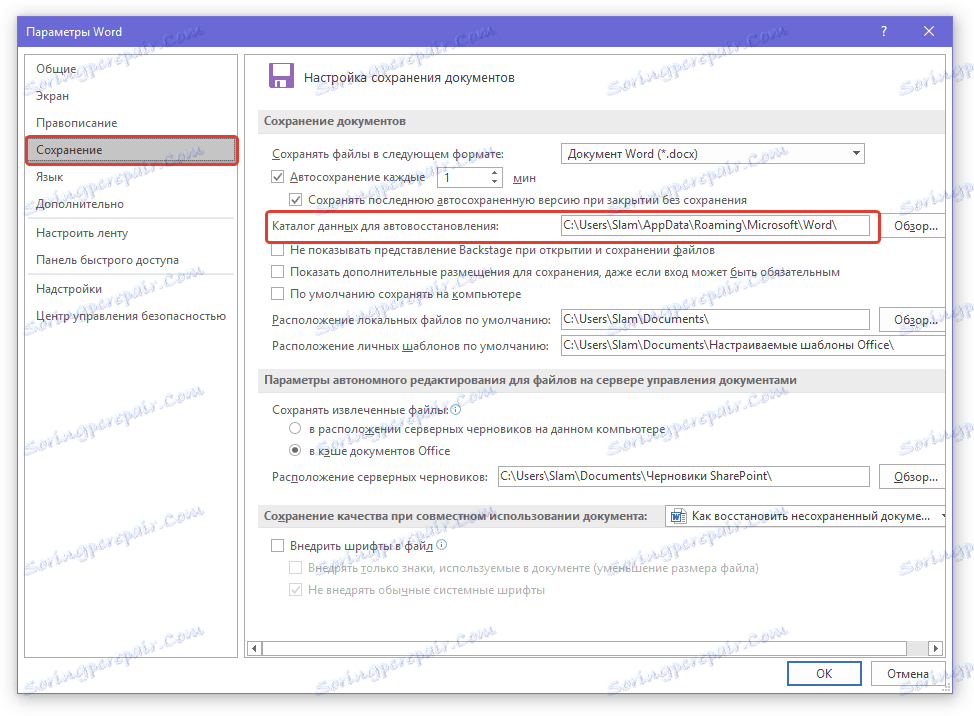
4. Nezapomeňte, ale spíše zkopírujte tuto cestu, otevřete systém "Průzkumník" a vložte jej do adresního řádku. Stiskněte tlačítko ENTER .
5. Otevře se složka, ve které může být spousta souborů, takže je nejlepší třídit je podle data, od nového do starého.
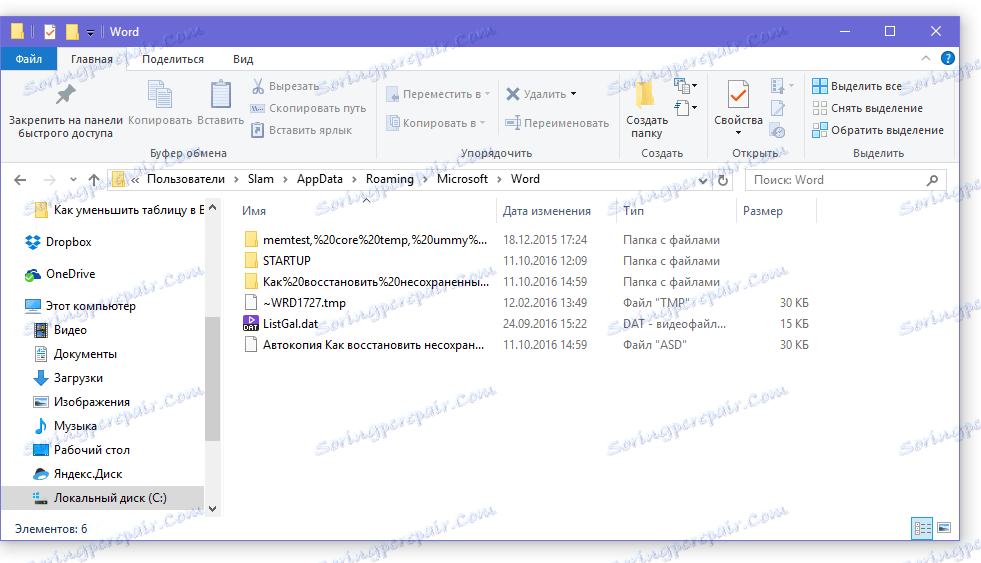
Poznámka: Zálohování souborů lze uložit na zadanou cestu v samostatné složce nazvané jako samotný soubor, ale se symbolem namísto mezer.
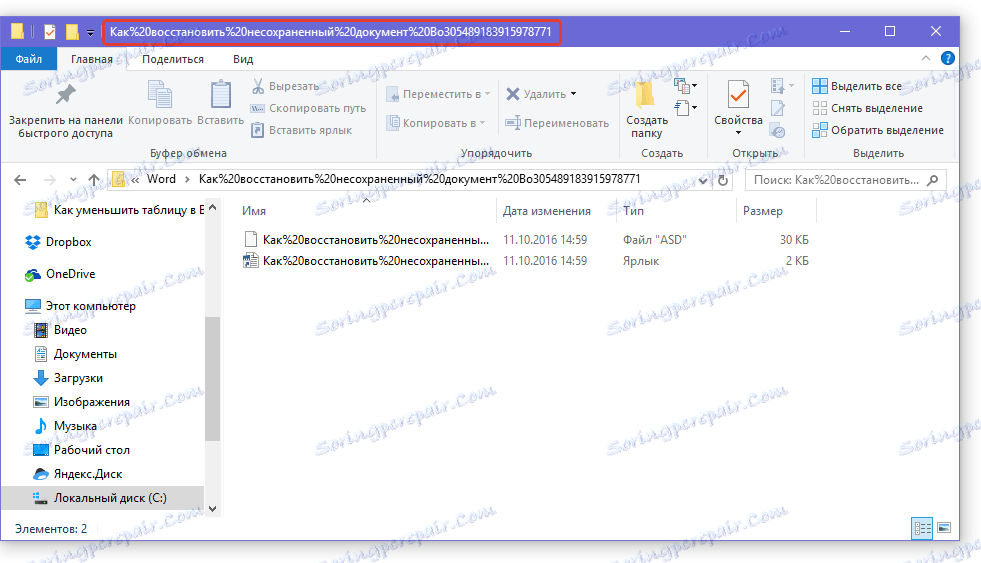
6. Otevřete soubor, který vyhovuje názvu, datumu a času, vyberte poslední uloženou verzi požadovaného dokumentu v okně "Obnova dokumentů" a uložte jej znovu.
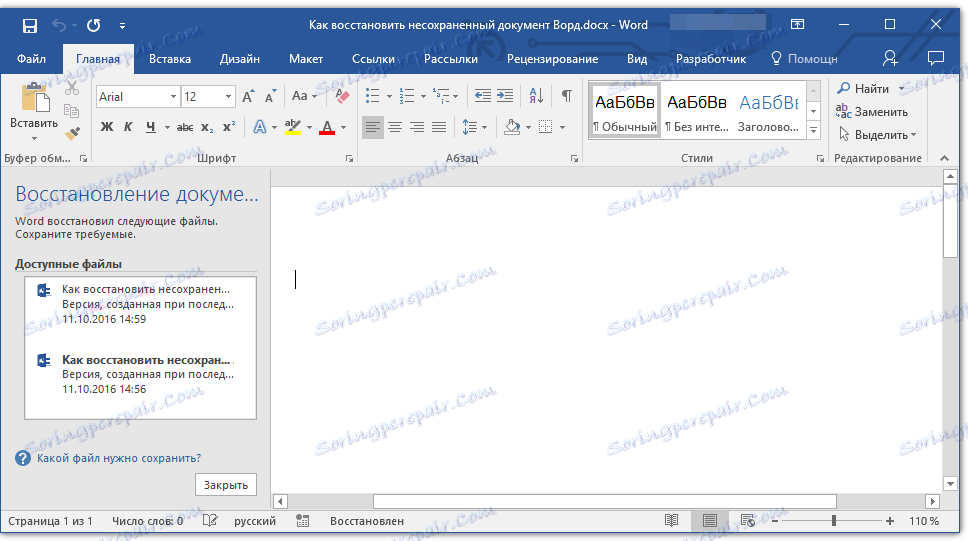
Metody popsané výše jsou použitelné na neuložené dokumenty, které byly programem uzavřeny z řady velmi nepříjemných důvodů. Pokud program právě visí, nereaguje na žádné z vašich akcí a potřebujete tento dokument uložit, použijte naše pokyny.
Lekce: Zavis Vord - jak uložit dokument?
To je vše, teď víte, jak obnovit neuložený dokument aplikace Word. Přejeme vám produktivní a bezproblémovou práci v tomto textovém editoru.